Discord에서 삭제된 메시지를 보는 방법
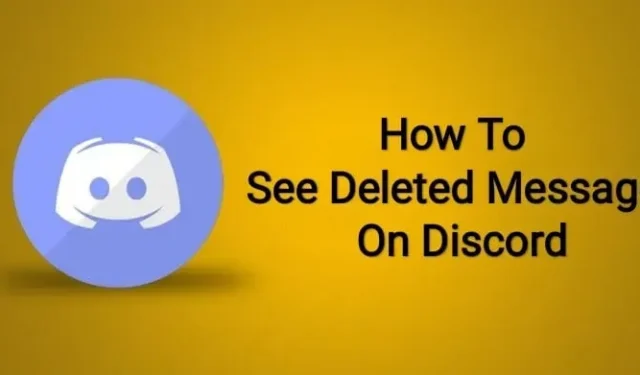
Discord 는 커뮤니티 구성원과의 인스턴트 메시징, 문자 메시지, 이미지, 오디오 파일 및 비디오를 위한 놀라운 플랫폼입니다. 그러나 이것이 여기에서 공격적이거나 모욕적이거나 공격적인 콘텐츠나 메시지를 찾을 수 없다는 의미는 아닙니다.
Instagram 및 Facebook과 같은 다른 플랫폼과 마찬가지로 Discord에서 학대를 당한 사람들을 찾을 수 있습니다.
따라서 Discord는 학대 행위를 하는 사람에 대해 적절한 조치를 취하기 위해 그러한 조치를 신고할 수 있도록 허용합니다.
이를 위해서는 메시지를 뒷받침할 증거가 필요합니다. 예를 들어 메시지의 스크린샷이나 전체 채팅이 있습니다.
그러나 이러한 잔학 행위에 의존하는 사람들은 귀하나 다른 사람이 조치를 취하기 전에 게시물을 삭제하는 경우가 많습니다.
그리고 Discord에서 삭제된 메시지를 보는 방법에 대해 생각하게 됩니다. 오른쪽? 그렇다면 이 글은 당신을 위한 것입니다.
Discord에서 삭제된 메시지를 볼 수 있는지와 그 방법을 계속 읽어보세요.
Discord에서 삭제된 메시지를 볼 수 있나요?
이 문제는 주요 문제로 이동하기 전에 해결해야 합니다. 따라서 이 질문에 답하기 위해 예, 데스크탑과 모바일의 Discord에서 삭제된 메시지를 볼 수 있습니다.
하지만 여기서의 비결은 일반 시야에서는 볼 수 없다는 것입니다. 이것은 약간의 노력이 필요합니다.
기본적으로 BetterDiscord , MessagLoggerV2 및 두 개의 봇을 포함한 네 가지 방법이 있습니다 .
그러나이 방법을 사용하면 삭제 된 메시지를 볼 가능성이 매우 높아 개인 정보가 위험에 처할 수 있으므로주의해야합니다.
Discord에서 삭제된 메시지를 보는 방법은 무엇입니까?
이제 질문에 대한 답을 알았습니다. Discord에서 삭제된 메시지를 볼 수 있는지 여부입니다. 이제 다음 단계는 주요 질문, 즉 메시지를 어떻게 볼 수 있는지에 대한 대답입니다.
이를 위해서는 많은 요구 사항을 충족해야 합니다.
하지만 좋은 소식은 우리가 당신을 지원했다는 것입니다. 이 목적에 필요한 모든 단계의 모든 세부 사항을 포함했습니다. 이를 위해 가장 중요한 것은 장치에 BetterDiscord 및 MessageLoggerV2를 설치하는 것입니다.
자세히 설명하기 위해 아래 단계가 있습니다.
1. BetterDiscord 다운로드
우선 장치에 BetterDiscord가 설치되어 있는지 확인하세요. 이는 BetterDiscord 웹사이트에서 다운로드할 수 있는 플러그인과 테마로 Discord의 기능이 개선되었기 때문에 중요합니다.
다음 단계는 다음과 같습니다.
- 기기에서 BetterDiscord 웹사이트를 실행하세요.
- “다운로드” 버튼을 클릭하여 설치합니다.
- 그런 다음 BetterDiscord 설치, BetterDiscord 제거, BetterDiscord 복원의 세 가지 작업 중 하나를 선택할 수 있습니다. 다운로드해야 하므로 첫 번째 작업 즉, BetterDiscord 설치를 선택합니다.
- 프로세스를 계속하려면 “다음” 버튼을 클릭하십시오.
- BetterDiscord의 세 가지 버전, 즉 Discord, Discord PTB 및 Discord Canary 중에서 Discord 버전을 선택합니다.
- 설치를 클릭합니다.
- 그런 다음 Discord 앱에 BetterDiscord 팝업이 표시되어 성공적으로 설치되었음을 알 수 있습니다.
2. MessageLoggerV2 플러그인을 다운로드합니다.
Discord에서 삭제된 메시지를 볼 수 있도록 MessageLoggerV2를 설치하는 것이 다음 단계입니다.
이를 위한 단계는 다음과 같습니다.
- 다음 링크를 방문하십시오.
- 다운로드 버튼을 클릭합니다.
- 파일이 안전하지 않고 시스템에 해를 끼친다는 경고가 표시될 수 있지만 걱정할 필요 없이 저장을 클릭합니다.
3. 플러그인 폴더에 MessageLoggerV2를 추가하고 활성화합니다.
MessageLoggerV2를 다운로드한 후 Discord에 추가해야 합니다. 이렇게 하려면 다음과 같이 하십시오.
- 장치에서 Discord를 엽니다.
- 톱니바퀴 아이콘을 클릭하여 “설정”으로 이동합니다.
- BetterDiscord 제목을 찾을 때까지 왼쪽 사이드바에서 아래로 스크롤합니다.
- BetterDiscord 제목 아래에서 플러그인 옵션을 선택합니다.
- 플러그인 라이브러리가 화면에 열리면 “플러그인 폴더 열기”를 클릭합니다.
- MessageLoggerV2를 설치한 폴더를 선택합니다.
- MessageLoggerV2를 플러그인 폴더로 드래그하여 Discord에 추가합니다.
- MessageLoggerV2 옆의 스위치를 클릭하여 활성화합니다.
- 누락된 라이브러리 팝업 창에서 로드 버튼을 클릭합니다.
- 누락된 라이브러리가 있는 화면에 또 다른 팝업 창이 나타나면 “지금 다운로드”를 클릭하십시오. 그렇지 않으면 다른 모든 팝업을 닫으십시오.
- ZeresPluginLibrary 및 XenoLib를 활성화합니다.
4. 서버를 마우스 오른쪽 버튼으로 클릭하고 로그를 엽니다.
MessageLoggerV2, XenoLib 및 ZeresPluginLibrary를 활성화한 후 단계:
- 보고 싶은 메시지를 보려면 Discord 서버로 이동하세요.
- 서버 이름을 마우스 오른쪽 버튼으로 클릭합니다.
- 탐색 메뉴에서 “메시지 로그”를 클릭합니다.
- “로그 열기” 버튼을 클릭하여 서버 로그를 엽니다.
- 화면에서 4개의 탭을 볼 수 있습니다. 그 중 “삭제됨” 탭을 엽니다.
- 여기서 Discord에서 삭제된 메시지와 메시지 날짜 및 시간을 볼 수 있습니다.
봇을 사용하여 Discord에서 삭제된 메시지를 보는 방법은 무엇입니까?
Discord에는 모든 문제를 해결하는 데 도움이 되는 봇이 있습니다. 그리고 Discord에서 삭제된 메시지를 볼 때 이러한 봇이 많은 도움이 될 수 있습니다.
다음은 필요한 모든 단계와 함께 삭제된 메시지를 보는 데 사용할 수 있는 봇입니다.
다이노봇
Dyno 는 여러 사용자 지정 작업, 작업 로깅, 규칙 및 규정을 제공하는 최고의 봇입니다. 서버에 추가하여 봇의 잠재력을 최대한 활용하기만 하면 됩니다.
이 봇의 가장 좋은 점은 삭제된 메시지를 보고 편집하기 위해 한 푼도 지불할 필요가 없다는 것입니다. 무료이며 쉽게 할 수 있습니다. 다음 단계를 따르기만 하면 됩니다.
- Dyno 봇 사이트를 엽니다.
- 오른쪽 상단에 “서버에 추가” 옵션이 있습니다. 여기를 클릭하세요.
- 자격 증명을 사용하여 화면 팝업을 통해 Discord에 로그인하십시오.
- 서버 선택을 클릭하여 선호하는 서버를 선택하십시오.
- 로그인을 클릭합니다.
- 보안문자를 확인합니다.
그런 다음 봇이 서버에 추가됩니다. 인쇄해야 합니까? PING(서버의 메시지 상자에서)한 다음 보냅니다. 봇이 메시지에 답장합니다.
이제 서버의 원격 메시지를 보려면 봇을 원하는 대로 구성해야 합니다. 이를 위해 다음 단계가 수행됩니다.
- Dyno 봇 사이트를 다시 엽니다.
- Discord로 로그인을 선택합니다.
- 자격 증명을 입력한 후 로그인을 클릭합니다.
- “서버 관리”를 클릭합니다.
- 원하는 경우 명령 접두사 이름(도구 모음 창)을 변경합니다. “업데이트”를 클릭합니다.
- 모듈을 클릭합니다.
- 메뉴에서 활동 로그를 켭니다.
- 모듈을 연 후 활동 로그를 선택하십시오.
- 선택 채널에서 원하는 서버를 선택합니다.
- 메시지 삭제를 클릭합니다.
이제 삭제된 메시지를 확인하고 서버에 문자 메시지를 보내고 삭제할 수 있으며 봇은 #audits-log 내에서 사용자가 보낸 메시지를 삭제하라는 팝업 메시지로 알려줍니다.
등록 봇
Discord에서 삭제된 메시지를 보는 데만 사용되는 봇을 찾고 있다면 Logger Bot이 완벽한 선택입니다. 이 봇은 삭제된 메시지를 편집하고 보는 데만 사용됩니다.
서버에 로거 봇을 추가하고 설정하는 단계:
- 로거 봇 웹사이트를 엽니다.
- 초대를 클릭합니다.
- 오른쪽 상단에 “서버에 추가” 옵션이 있습니다. 여기를 클릭하세요.
- 자격 증명을 사용하여 화면 팝업을 통해 Discord에 로그인하십시오.
- 서버 선택을 클릭하여 선호하는 서버를 선택하십시오.
- 로그인을 클릭합니다.
- 보안문자를 확인합니다.
- “구성할 서버 선택” 섹션에서 서버를 다시 선택합니다.
- 메뉴에서 “초대”를 클릭합니다.
- “가입” 및 “메시지 남기기”, “메시지 수정” 및 “삭제”를 켭니다.
이제 삭제된 메시지를 확인하고 서버에 문자 메시지를 보내고 삭제하면 봇이 팝업 메시지로 알려줍니다.
Discord 서버의 기록 로그를 볼 수 있습니까?
아니요, 일반 사용자는 Discord 서버의 기록 로그를 볼 수 없습니다. 위의 방법은 설치된 순간부터 서버 로그만 제공할 수 있으며 이전 기록은 전혀 볼 수 없습니다.
그러나 BetterDiscord 및 MessageLoggerV2를 설치하면 향후 로그와 삭제된 메시지도 볼 수 있다는 이점이 항상 있습니다.
결론
따라서 Discord에서 삭제된 메시지를 볼 수 있는지 여부에 대한 모든 질문을 해결하는 임무를 완료했기를 바랍니다. 위 방법의 가장 좋은 점은 메모를 편집하는 데에도 사용할 수 있다는 것입니다.
즉, 삭제된 메시지를 볼 수 있는 것처럼 Discord에서 보낸 메시지를 편집할 수도 있습니다.
그렇지 않으면 Dyno 또는 Logger와 같은 Discord 봇을 선택하면 다른 많은 일을 할 수 있습니다. 또는 다른 Discord 봇인 YAGPDB 봇을 사용할 수 있습니다 .
답글 남기기